
iPhone 提醒事項是許多 iOS 用戶很愛用的待辦事項 App,我們可以在「提醒事項」中自由建立不同列表及清單,這樣就能將需要完成的事情都分門別類整理好,而且也能設定待辦事項的日期和時間。
不過在之前的 iOS 版本中,提醒事項和行事曆是各自獨立的,在提醒事項裡建立的待辦事項只會存在於該 App 裡,但現在更新到 iOS 18 版本後,蘋果便支援 iPhone 提醒事項同步行事曆功能,等於說我們可以在行事曆中管理待辦事項,可以直接打勾已完成的任務,甚至也能在行事曆 App 建立新的提醒事項喔!
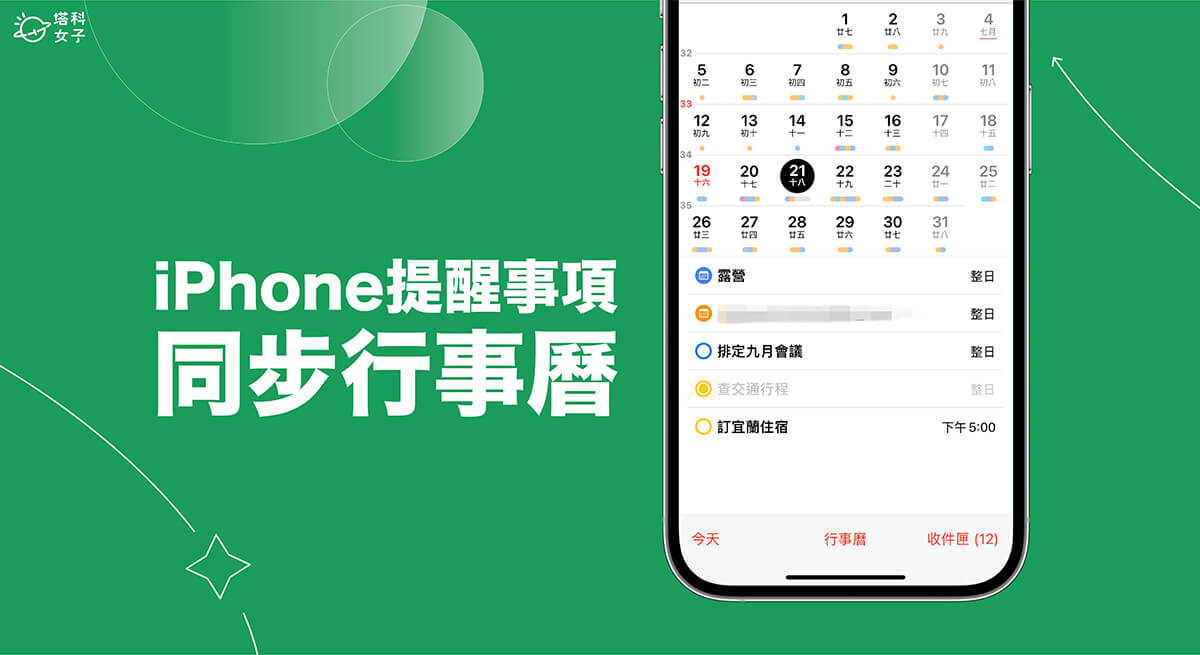
如何將 iPhone 提醒事項同步行事曆上?
想將 iPhone 提醒事項同步到「行事曆」上的話,首先請務必確保 iPhone 已更新到 iOS 18 版本,因為這是蘋果在 iOS18 為「提醒事項」及「行事曆」加入的新功能。(蘋果預計在 2024 年 9 月左右推出 iOS 18 正式版更新)
更新到 iOS 18 後,我們一樣直接在提醒事項 app 中建立新的待辦事項,並且為該事項設定「日期與時間」,或者你也可以直接在「今天」類別中建立。假設我在列表中新增了一個「訂宜蘭住宿」的任務,並將時間指定為 7/21 下午五點。
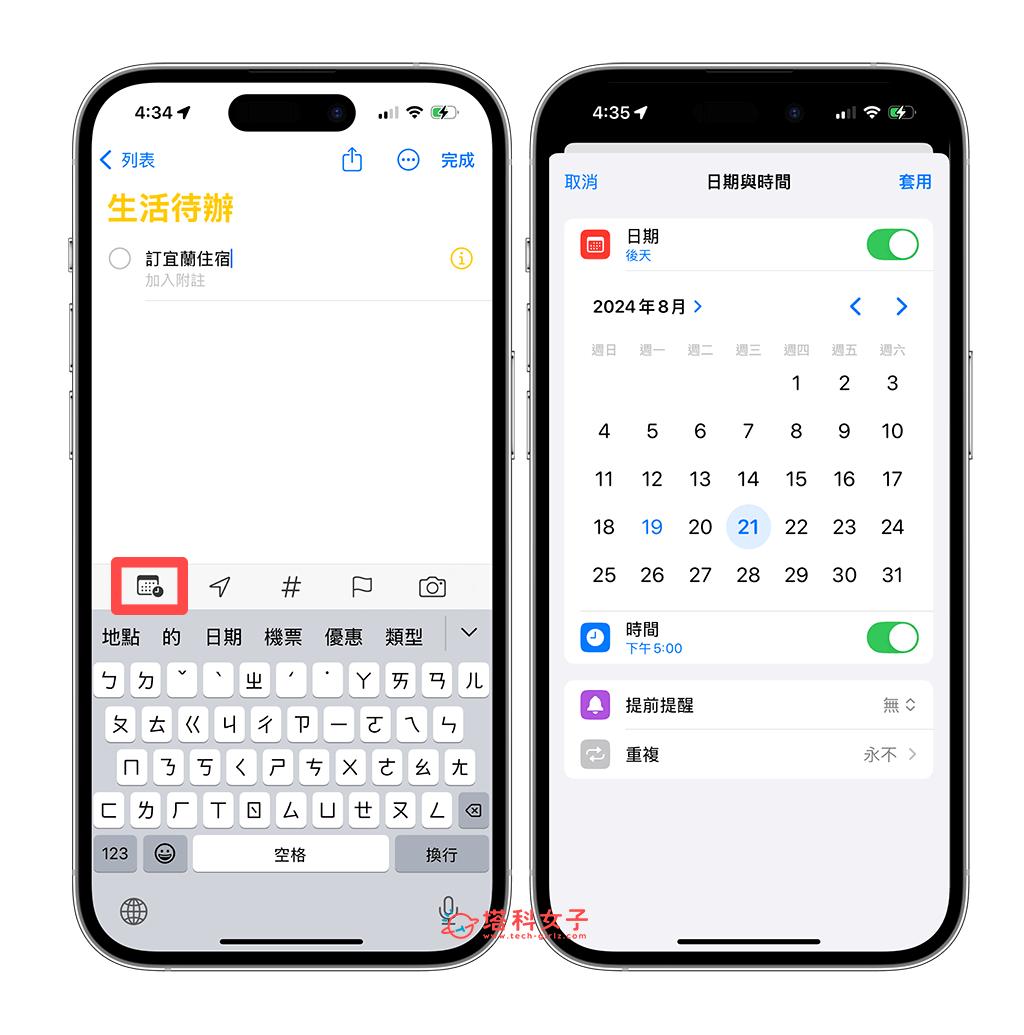
接著,我直接開啟 iPhone 行事曆 App,在 7/21 這天就會自動出現我剛剛建立的提醒事項了,如果你有指定時間的話,它也會在後方顯示幾點幾分,最方便的是,我們還可以直接在行事曆上勾選已完成的提醒事項,勾選後也會自動同步到提醒事項 App。
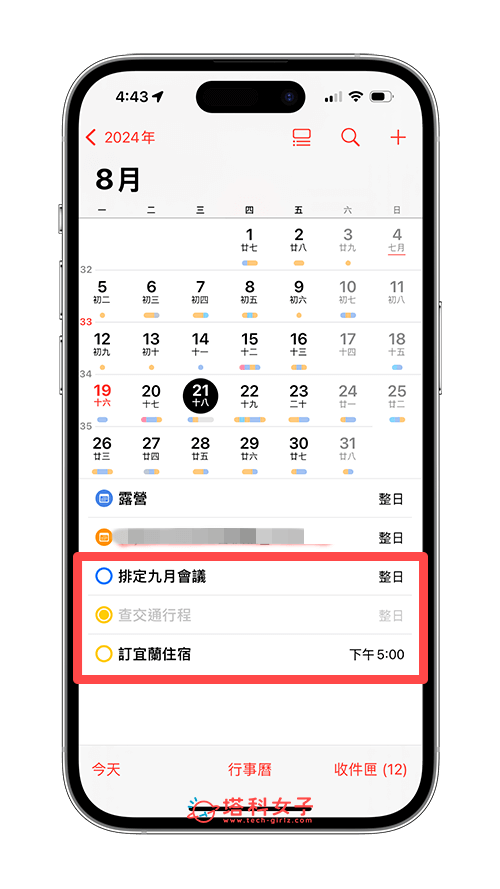
如何在 iPhone 行事曆建立提醒事項?
在 iOS 18 版本中,iPhone 提醒事項除了會自動同步到行事曆之外,用戶還能直接在 iPhone 行事曆建立提醒事項喔!而且建立的任務也一樣會自動同步到提醒事項 App 裡,相當方便。建立方法很簡單, 請開啟 iPhone 行事曆 App,在你想建立提醒事項的那天點選右上角的「+」,並切換到「提醒事項」,然後輸入任務名稱,也能更改日期和時間。
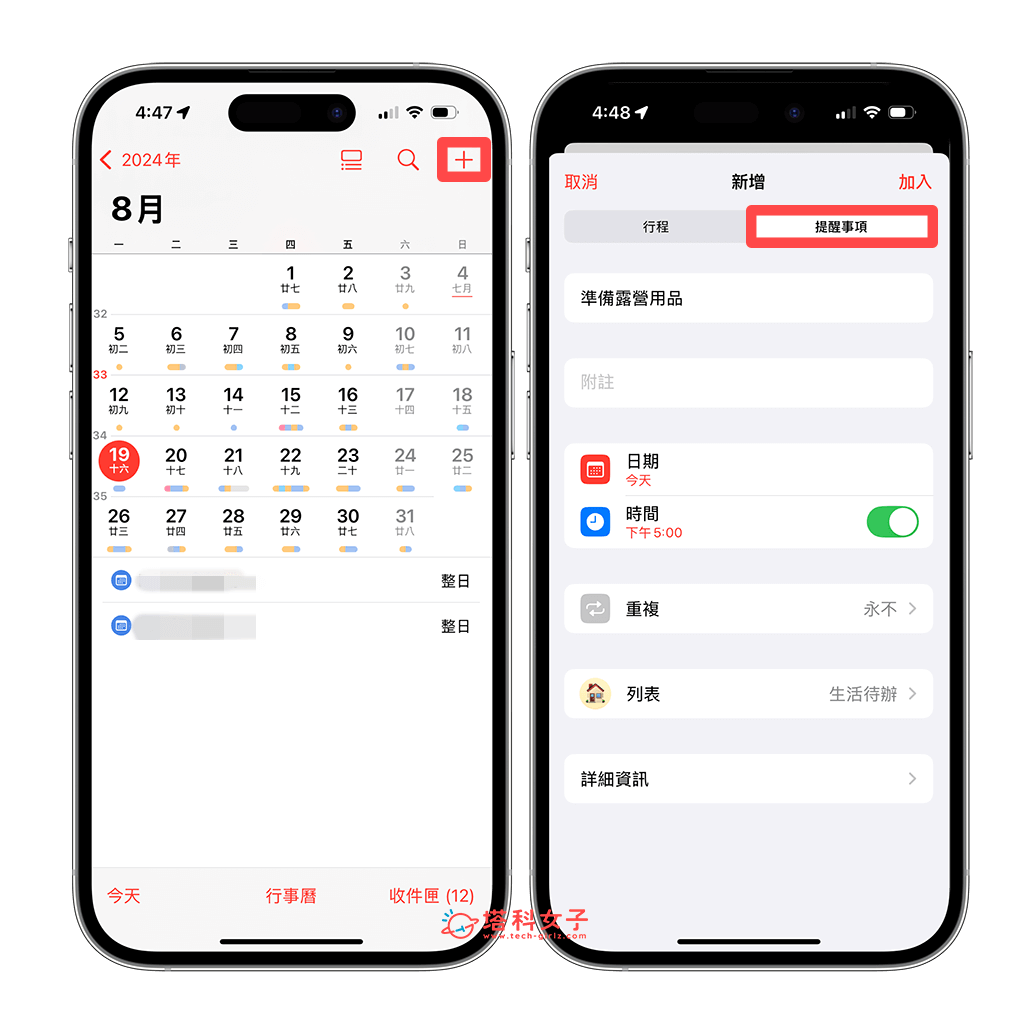
建立完成後點選「加入」,現在你就會在行事曆中看到剛剛建立的提醒事項了,除了可以勾選完成任務之外,也可以點進去編輯或刪除。
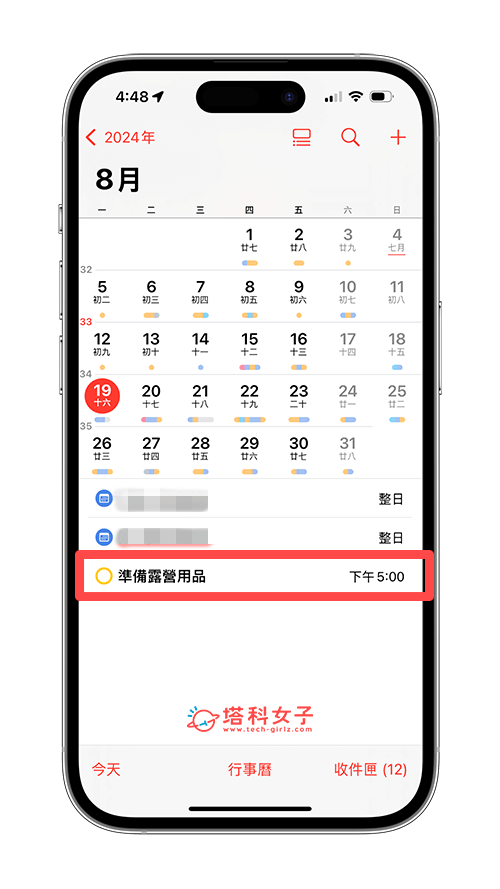
總結
如果你是 iOS 提醒事項的愛用者,那更新到 iOS 18 版本之後,我們就能直接在 iPhone 行事曆管理提醒事項了!系統除了會直接將提醒事項同步到行事曆之外,我們也能在行事曆上建立提醒事項並編輯或刪除,真的相當方便,不僅可以好好管理自己的待辦事項,也能在行事曆中一覽今天要做的任務!
